Windows 11、10でレジストリエディターが開かない場合の対処法
- WBOYWBOYWBOYWBOYWBOYWBOYWBOYWBOYWBOYWBOYWBOYWBOYWB転載
- 2023-05-23 23:31:283059ブラウズ
レジストリ エディタは、Windows システム エラーを修正するために使用するツールです。これはレジストリ キーの中心であり、適切に調整すればほとんどの問題を解決できます。ただし、まれにレジストリ エディタがハングする場合もあります。
多くのユーザーが、システムに存在しないキーを検索しようとするとエラーが発生すると報告しました。検索をキャンセルしようとするとアプリがハングし、検索をキャンセルしなくてもアプリがフリーズして次のメッセージが表示されます。
注册表编辑器已停止工作。
問題の根本原因は、サブキーの長さです。このエラーは、サブキーが 255 バイトを超える場合に発生します。ただし、ウイルスやマルウェアが原因である場合もあります。
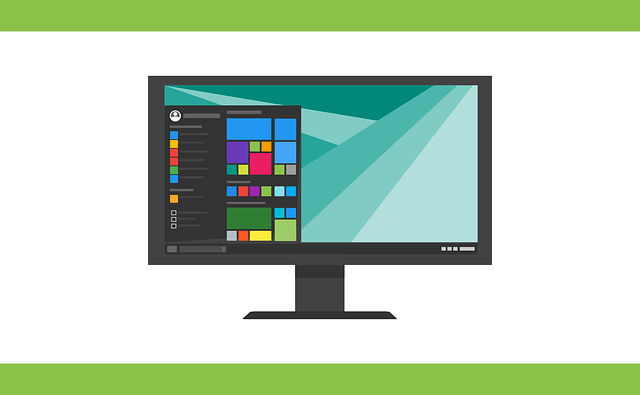
システムでこの問題に気づいても、パニックにならないでください。この記事では、この問題を解決するための解決策について説明します。
修正 1: regedit.exe の名前を変更し、
1 を開いてみてください。Windows E キーを押したままにして、Windows エクスプローラー ウィンドウを開きます。
2. 次の場所をコピーして貼り付け、Enter キーを押します。
C:\Windows\System32\
3. 開いたウィンドウで下にスクロールして、regedit32.exe アイコンを見つけます。
4. アイコンを見つけたら、右クリックして [コピー] を選択します。
または、regedit32.exe ファイルをクリックし、Ctrl C キーを押しながらファイルをコピーすることもできます。
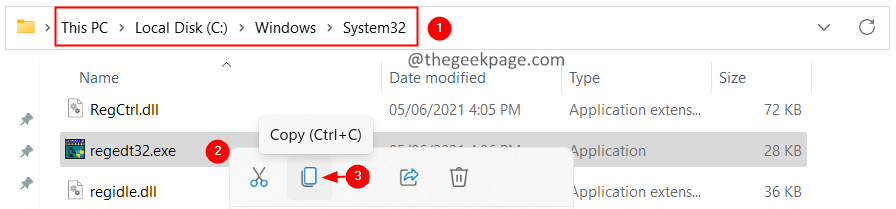
#5. デスクトップに移動し、このファイルを貼り付けます。
6. ファイルをクリックし、F2 キーを押してファイルの名前を変更します。
7. ファイルの名前を別の名前に変更します。 「regedit32-test.exe
8」と入力します。ファイルをダブルクリックして開きます。
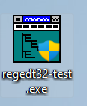
レジストリ エディターが開いていることがわかります。
これが問題の解決に役立つかどうかを確認してください。
解決策 2: SFC および DISM スキャンを実行する
1. また、Windows R キーを使用して、Run ダイアログ ボックスを開きます。
2. cmd と入力し、Ctrl Shift Enter キー を押して、管理者モードでコマンド プロンプトを開きます。
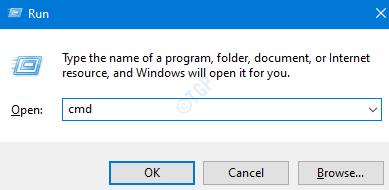
3. 表示されるユーザー アクセス制御プロンプトで、Yes ボタンをクリックします。
4. 開いたコマンド プロンプト ウィンドウで、次のコマンドを入力して Enter キーを押します。
DISM.exe /在线 /Cleanup-image /restorehealth
5.スキャンが完了するまでに数分かかることに注意してください。お待ちください。
6. スキャンが完了したら、システムを再起動します。
7. コマンド プロンプトを再度開き、次のコマンドを入力します:
6. ターミナルで次のコマンドを入力し、Enter キーを押します。
sfc /scannow
7. スキャンが完了するまで辛抱強く待ちます。
8. 完了したら、システムを再起動します。
問題が解決したかどうかを確認してください。
これでも問題が解決しない場合は、システムの復元を実行して、システムを以前の時点に復元できます。これは、復元ポイントが以前に構成されている場合にのみ機能することに注意してください。 ######それだけです。
この記事が有益な情報を提供することを願っています。読んでくれてありがとう。
コメントを残して、問題の解決に役立った修正をお知らせください。ご質問や問題がございましたら、お気軽にお問い合わせください。喜んでサポートさせていただきます。
この PC 修復ツールをダウンロードして、PC の問題を見つけて修正することもできます:
ステップ 1 - ここから Restoro PC 修復ツールをダウンロードしますステップ 2 ステップ- クリックするとスキャンが開始され、PC の問題が自動的に検出されて修正されます。
以上がWindows 11、10でレジストリエディターが開かない場合の対処法の詳細内容です。詳細については、PHP 中国語 Web サイトの他の関連記事を参照してください。

